office受保护的视图无法编辑 OFFICE文件打开全是受保护视图的原因
更新时间:2023-09-17 09:39:25作者:yang
Office受保护的视图无法编辑,这是许多人在打开Office文件时常遇到的问题,受保护的视图会限制用户对文件的编辑和修改,给工作和学习带来不便。造成这一现象的原因有很多,其中一种可能是文件来源不可信,或者文件中包含了可能会损害计算机安全的内容。如果文件是从互联网下载而来,浏览器的安全设置也可能导致文件在打开时自动进入受保护的视图。为了解决这个问题,用户可以尝试调整文件的安全级别或者将文件保存到受信任的位置。同时确保计算机的防病毒软件是最新的,并定期对系统进行更新,也是减少受保护视图问题的有效方法。
操作方法:
1.首先点开任意一个文档,选择左上角的文件,打开“选项”功能。
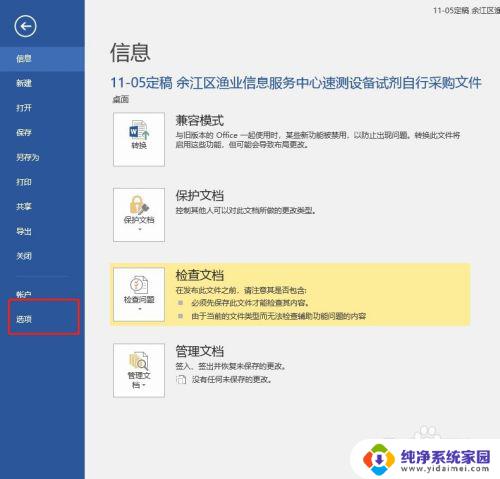
2.点击信任中心。
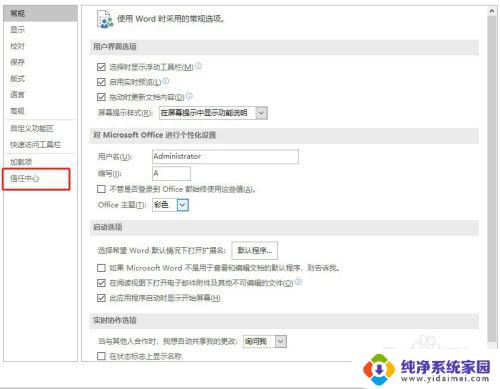
3.点击右侧的“信任中心设置”
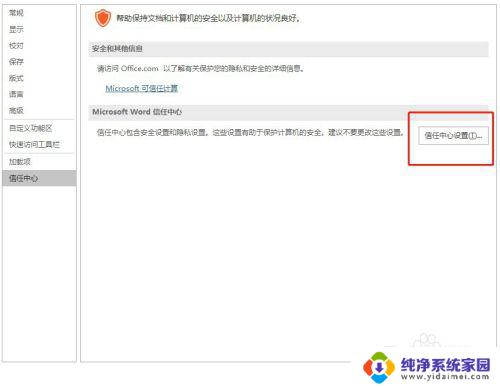
4.点击左侧的“受信任视图”,确保右侧的三个选项都没有勾选。有部分读者的问题是出在这里,这一步操作完成后文件便恢复正常。如果没有恢复则进行下一步。
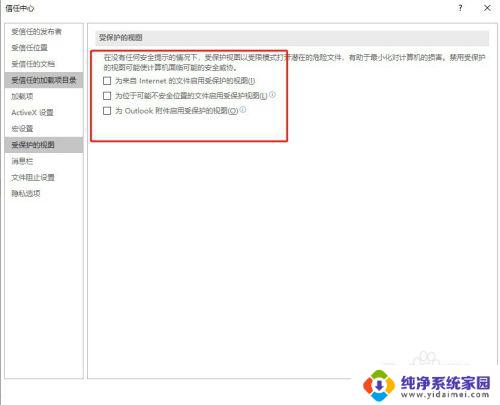
5.点击左侧的“受信任位置”,然后添加新的受信任位置。直接添加整个C盘,D盘等。
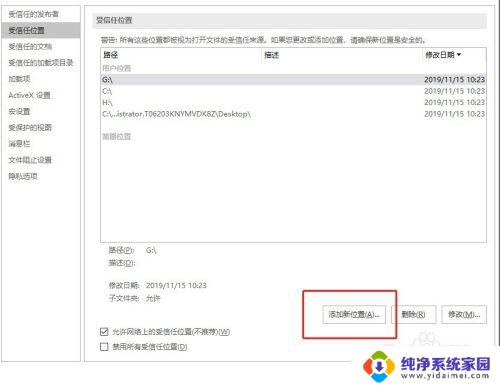
6.添加C盘D盘时,记得点击下面“包含所有子文件夹”的选项。然后点击确认后应用即可。
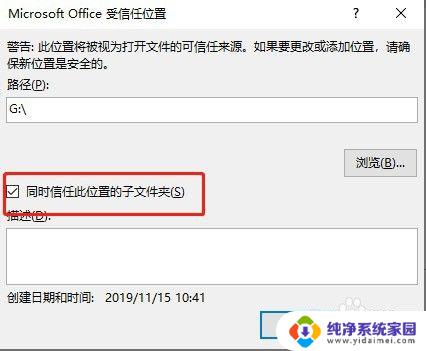
以上是office受保护的视图无法编辑问题的全部解决方案,希望这些步骤能对需要帮助的用户有所帮助。
office受保护的视图无法编辑 OFFICE文件打开全是受保护视图的原因相关教程
- 受保护的excel如何取消保护 excel受保护视图的取消操作方法
- Excel2010受保护的视图怎么取消?一键解密教程
- wps受保护的文档怎么解除 WPS文字软件如何取消文档保护
- wps编辑受限什么意思 wps编辑受限原因是什么
- u盘受保护怎么格式化 U盘格式化读写保护解决方法
- 文档保护忘记密码如何取消保护 word文档编辑保护密码忘了怎么解除
- wpspdf文档转换word 文档编辑受限 wps pdf 文档编辑受限解决方法
- 电脑怎么打开系统保护 电脑开启系统保护的步骤
- wps我之前修改的文件保存之后打开还是原文件 wps修改的文件无法保存并打开
- WPS的护眼模式怎么开启?一键开启WPS护眼模式,保护您的视力
- 笔记本开机按f1才能开机 电脑每次启动都要按F1怎么解决
- 电脑打印机怎么设置默认打印机 怎么在电脑上设置默认打印机
- windows取消pin登录 如何关闭Windows 10开机PIN码
- 刚刚删除的应用怎么恢复 安卓手机卸载应用后怎么恢复
- word用户名怎么改 Word用户名怎么改
- 电脑宽带错误651是怎么回事 宽带连接出现651错误怎么办